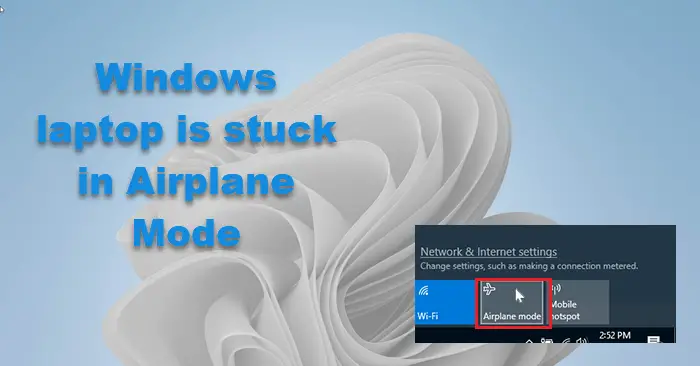Pokud chcetezobrazte okrajový panel na ploše Windows 11, zde je návod, jak to udělat. Přestože je tato funkce dostupná hlavně pro Windows 10, můžete Edge Bar zapnout nebo povolit také na ploše Windows 11.
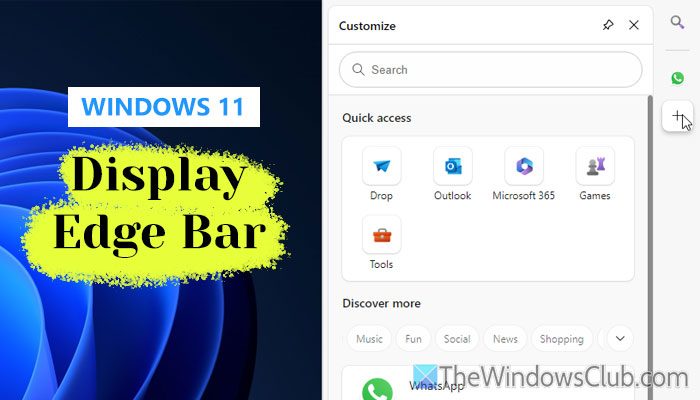
Co je Edge Bar?
Edge Bar je další postranní panel, který se zobrazuje na pravé straně obrazovky. Zobrazuje některé ikony rychlého přístupu spolu s vyhledávacím polem pro procházení webu a některých oblíbených webových stránek, jako je WhatsApp, Instagram, Facebook, Amazon, Hulu atd. Můžete k nim přistupovat bez otevření prohlížeče Edge, což je hlavní výhoda používání Edge Bar.
Problém je v tom, že Edge Bar není k dispozici pro uživatele Windows 11, i když to může být v určitém okamžiku docela užitečné. To je důvod, proč můžete postupovat podle tohoto průvodce a zpřístupnit jej pro Windows 11.
Jak zobrazit Edge Bar na ploše Windows 11
Chcete-li zobrazit Edge Bar na ploše Windows 11, musíte najít zástupce prohlížeče Edge. Pokud však nemáte zástupce na ploše, můžete stisknutím kláves Win+R otevřít výzvu Spustit, zadejte
%ProgramData%\Microsoft\Windows\Start Menu\Programs
a stiskněte tlačítko Enter.
Poté klikněte pravým tlačítkem na Microsoft Edge a vytvořte zástupce na ploše.
Po dokončení klikněte pravým tlačítkem myši na zástupce na ploše a vyberteVlastnosti. Pak zamiřte doCílpole a zadejte toto na konec stávajícího textu:
--enable-features=msEnableEdgeBarOnWin11ForTesting,msEdgeBarAutoHideIntoTheRightFringe
Mezi existujícím textem a parametrem musíte dát mezeru.
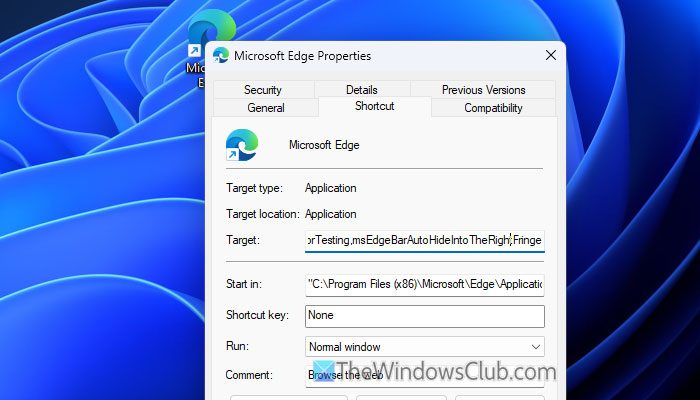
Dále klikněte naPoužítaOKtlačítka pro uložení změny.
Poté pomocí zástupce na ploše otevřete prohlížeč Edge a přejděte do průvodce nastavením.
Nyní přepněte naDruhý pilot a postranní panela přejděte do sekce Edge Bar. Nakonec přepnětePovolit okrajový pruhtlačítko pro zapnutí.
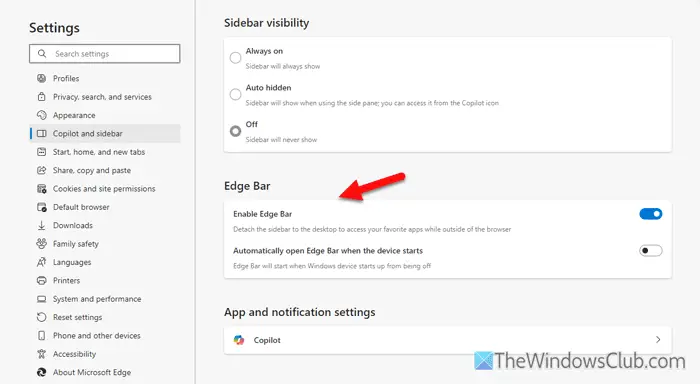
Jakmile to uděláte, na pravé straně se objeví Edge Bar. Můžete také přepínatAutomaticky otevřít Edge Bar při spuštění zařízenítlačítko, aby se okrajová lišta objevila při spuštění.
Číst:
Jak povolím okrajový panel ve Windows 11?
Chcete-li povolit Edge Bar ve Windows 11, musíte otevřít Vlastnosti prohlížeče Edge a zadat tento text na konec pole Cíl:--enable-features=msEnableEdgeBarOnWin11ForTesting,msEdgeBarAutoHideIntoTheRightFringe. Poté uložte změnu, otevřete nastavení prohlížeče Edge a přejděte naDruhý pilot a postranní paneltab. Dále přepnětePovolit okrajový pruhtlačítko pro zapnutí.
Jak povolím vyhledávací panel Edge na ploše ve Windows 11?
Chcete-li povolit vyhledávací panel Edge na ploše ve Windows 11, otevřete Editor místních zásad skupiny a přejděte na tuto cestu:Konfigurace uživatele > Šablony pro správu > Microsoft Edge. Dvakrát klikněte naAktivujte vyhledávací lištunastavení a vybertePovolenovolba. Klikněte naOKtlačítko pro uložení změny.
Číst: